- Untuk mengubah administrator di Windows 11, Anda hanya perlu mengubah beberapa pengaturan akun pengguna dari aplikasi Pengaturan.
- Berbagai applet bawaan dapat digunakan untuk menyesuaikan pengaturan akun Windows Anda.
- Anda juga dapat mengubah akun administratif dari baris perintah di PowerShell dan Command Prompt.
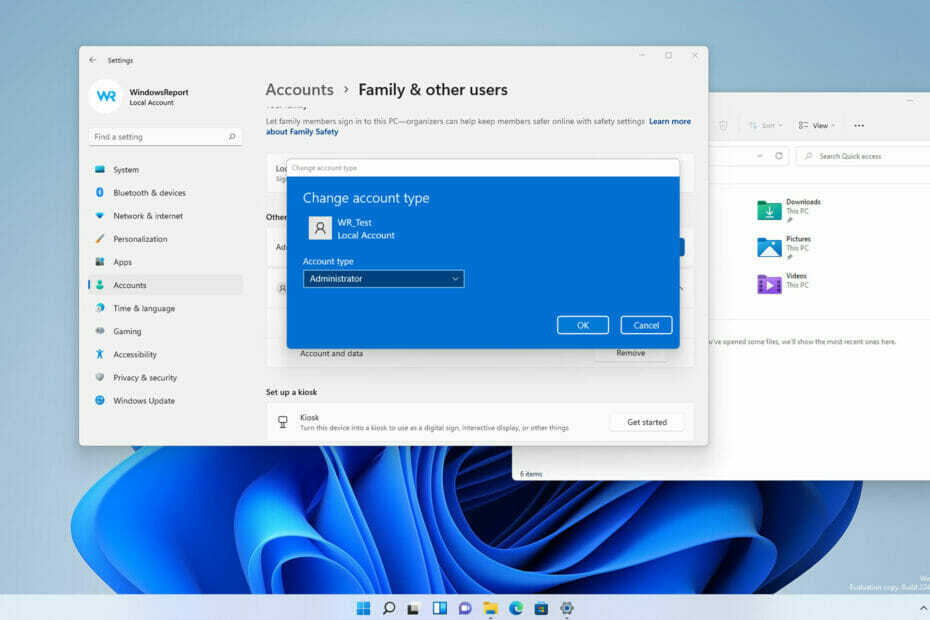
Perangkat lunak ini akan memperbaiki kesalahan umum komputer, melindungi Anda dari kehilangan file, malware, kegagalan perangkat keras, dan mengoptimalkan PC Anda untuk kinerja maksimal. Perbaiki masalah PC dan hapus virus sekarang dalam 3 langkah mudah:
- Unduh Alat Perbaikan PC Restoro yang dilengkapi dengan Teknologi yang Dipatenkan (tersedia paten di sini).
- Klik Mulai Pindai untuk menemukan masalah Windows yang dapat menyebabkan masalah PC.
- Klik Perbaiki Semua untuk memperbaiki masalah yang memengaruhi keamanan dan kinerja komputer Anda
- Restoro telah diunduh oleh 0 pembaca bulan ini.
Ada beberapa tipe pengguna di Windows, masing-masing dengan izin yang berbeda. Dari semua grup yang tersedia, grup administrator memiliki hak istimewa paling banyak.
Terkadang, untuk membuat perubahan tertentu pada PC Anda, Anda harus memiliki hak maksimal. Tetapi bagaimana jika Anda ingin mengubah pengaturan akun Anda saat ini dan memberikannya hak istimewa tambahan?
Ini dimungkinkan di Windows 11 dan prosesnya tidak jauh berbeda jika dibandingkan dengan yang menjadikan diri Anda administrator di Windows 10.
Dalam panduan hari ini, kami akan menunjukkan cara mengubah administrator dengan mudah, tetapi sebelum lebih memahami beberapa hal mengenai dua jenis pengguna yang berbeda.
Apa perbedaan antara administrator dan pengguna standar?
Administrator adalah tipe pengguna yang memiliki akses penuh dan tidak terbatas ke PC. Akun ini dapat mengakses file sistem, membuat pengguna baru, menghapus pengguna, mengubah kata sandi akun, dan menginstal perangkat lunak baru.
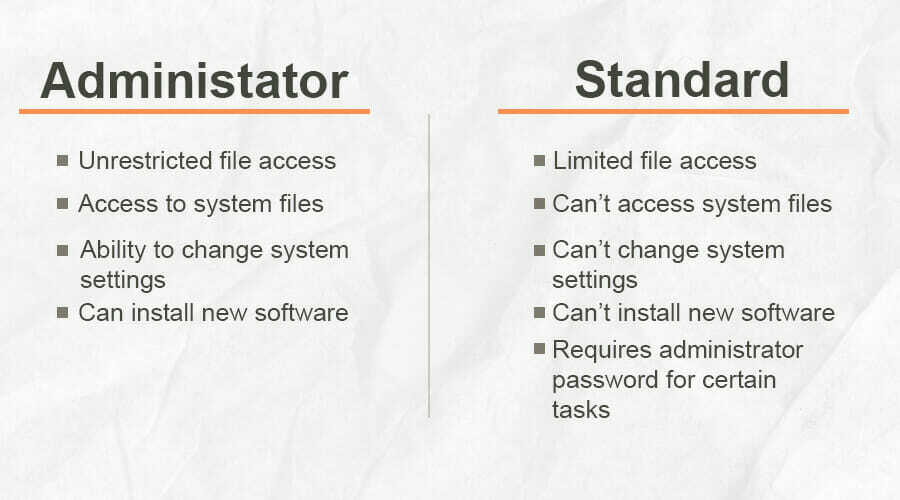
Pengguna standar, di sisi lain, tidak dapat mengakses file sistem, mengubah pengaturan sistem, atau menginstal aplikasi sendiri. Namun, ada cara untuk instal perangkat lunak tanpa hak admin.
Haruskah saya menggunakan administrator atau akun standar?
Administrator memiliki akses penuh dan tidak terbatas ke file sistem, dan mereka dapat menginstal aplikasi. Namun, ini bukan tanpa masalah keamanan.
Jika PC Anda terinfeksi oleh malware, itu akan dapat menyebar hampir tanpa batasan dan melakukan apa pun yang diinginkannya jika menginfeksi pengguna dengan hak akses maksimum.
Dengan menggunakan akun standar, malware tidak akan dapat berjalan tanpa izin tambahan, sehingga kemungkinan terinfeksi lebih kecil.
Oleh karena itu, banyak ahli menyarankan untuk menggunakan PC Anda sebagai pengguna standar dan mengaktifkan akun administrator hanya jika diperlukan.
Terlebih lagi, untuk lapisan perlindungan ekstra, kami sangat menyarankan untuk memasang a Antivirus yang kompatibel dengan Windows 11.
Bagaimana saya bisa mengubah akun administrator di Windows 11?
1. Gunakan aplikasi Pengaturan
- Klik Awal tombol di Bilah tugas.

- Pilih Pengaturan.

- Sekarang pergi ke Akun bagian dan pilih Keluarga & pengguna lain.
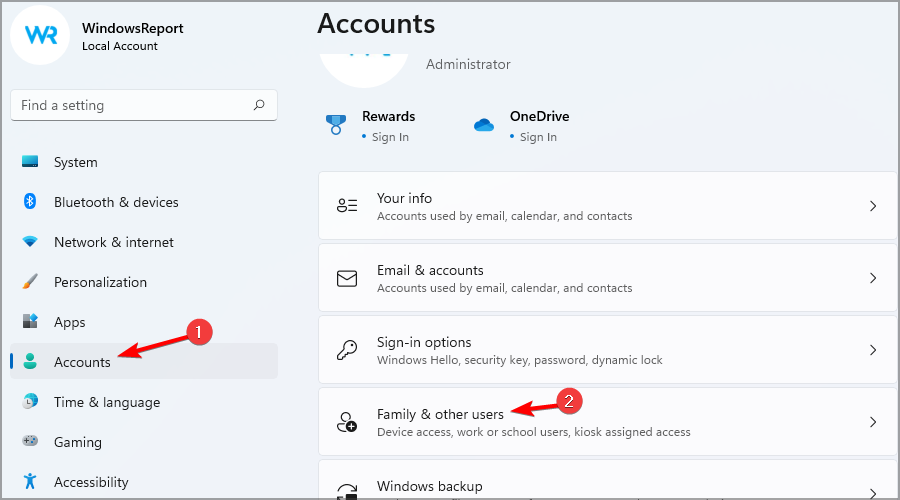
- Pilih akun yang ingin Anda ubah menjadi administrator dan klik Ubah jenis akun.
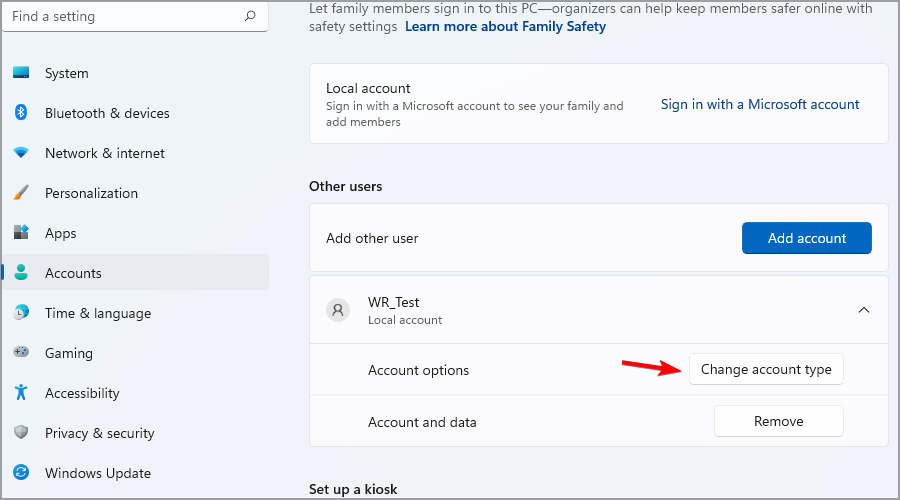
- Mengatur Jenis akun ke Administrator dan klik oke untuk menyimpan perubahan.
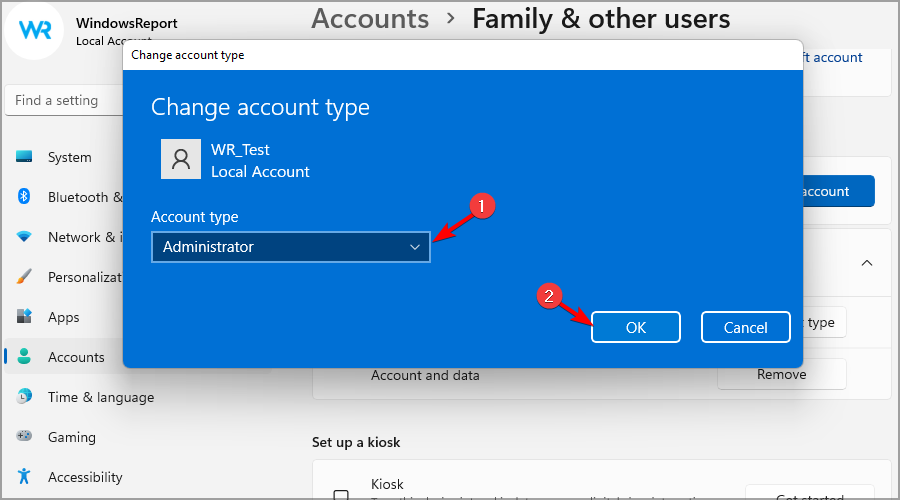
Jika aplikasi Pengaturan gagal berfungsi, Anda dapat memperbaiki masalah dengan menggunakan alat baris perintah dan menjalankan beberapa perintah, seperti yang dijelaskan dalam panduan tentang apa yang harus dilakukan jika aplikasi Pengaturan macet di Windows 11.
2. Gunakan Panel Kontrol
- Klik Mencari ikon di Bilah tugas.

- Jenis panel kendali dan pilih Panel kendali dari daftar hasil.
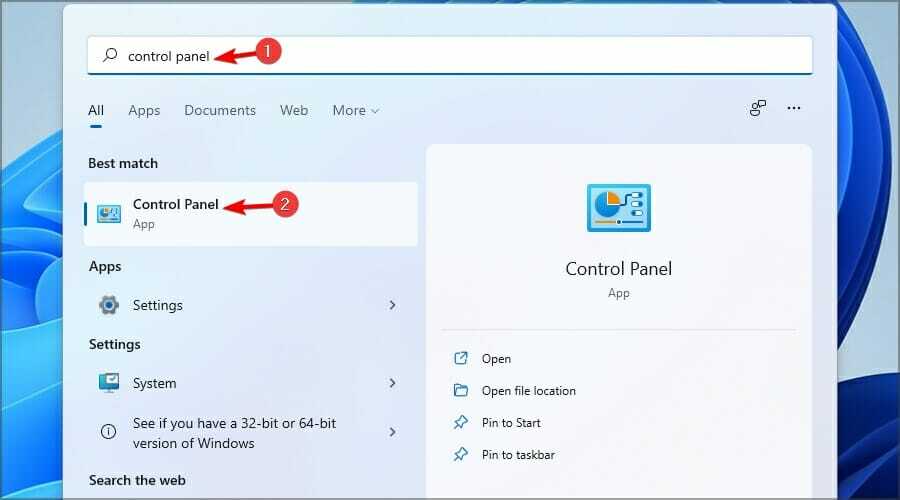
- Sekarang pilih Ubah jenis akun.
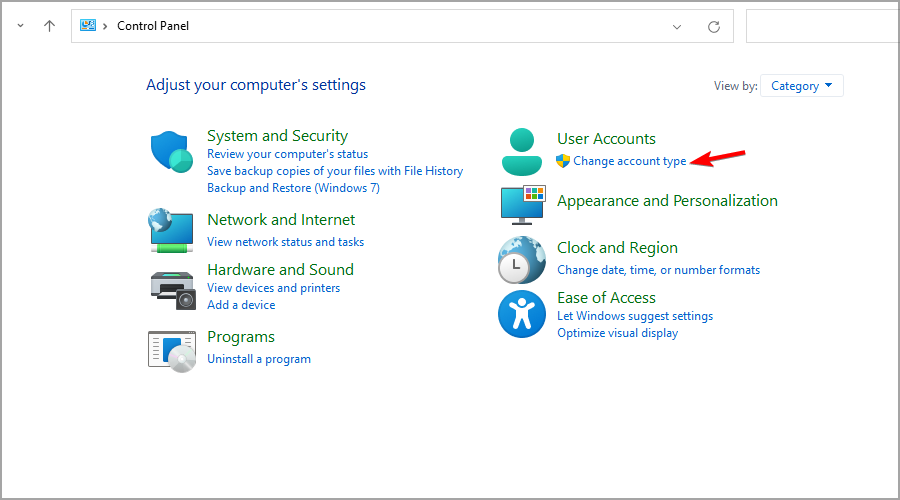
- Pilih akun yang ingin Anda ubah.
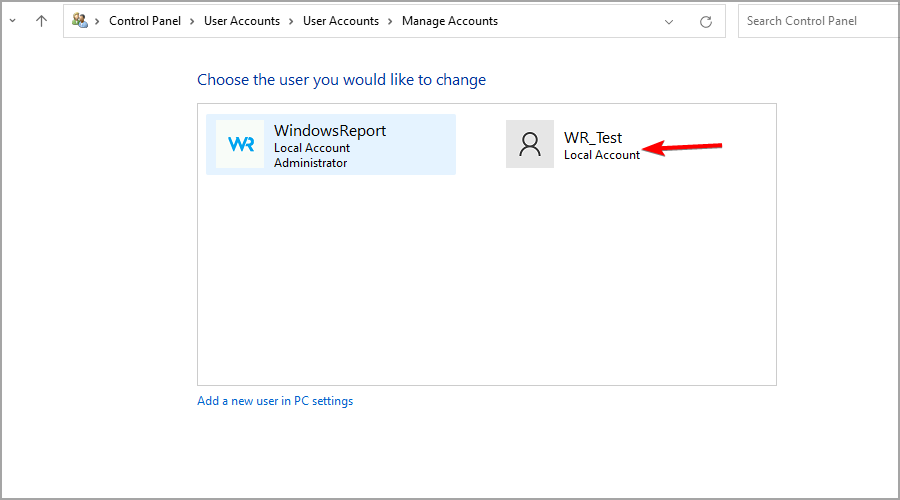
- Sekarang pilih Ubah jenis akun.
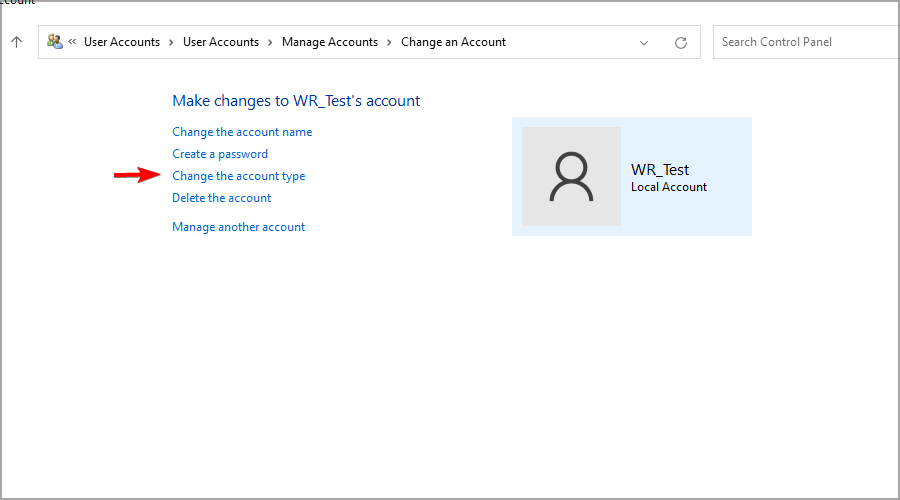
- Memilih Administrator dan klik Ubah jenis akun.
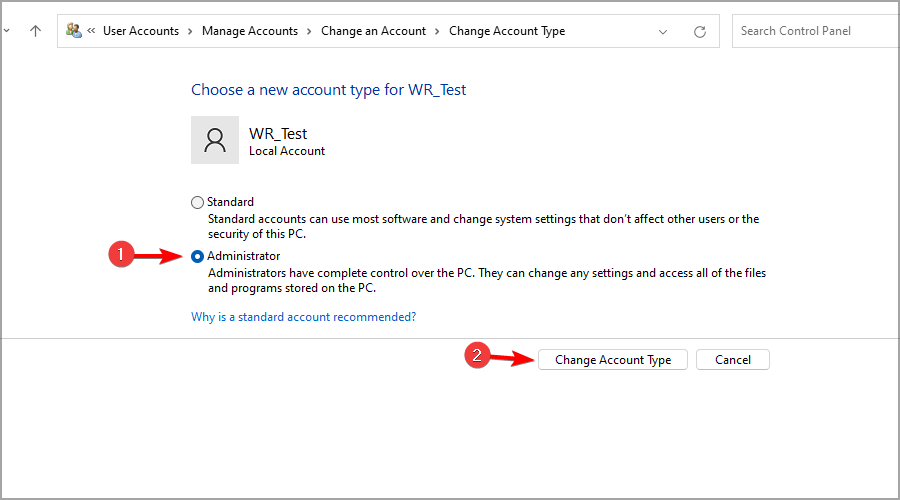
3. Gunakan perintah netplwiz
- tekan jendela Kunci + R dan masuk netplwiz. tekan Memasuki.
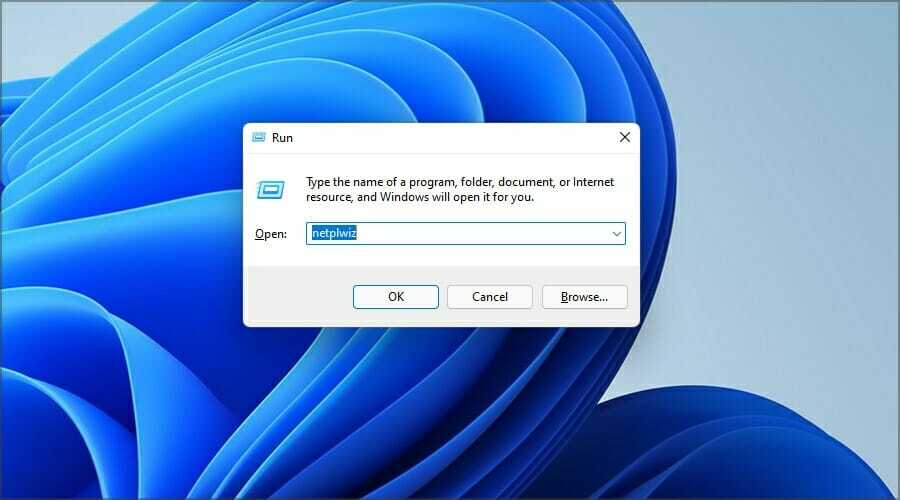
- Klik dua kali akun yang ingin Anda ubah.
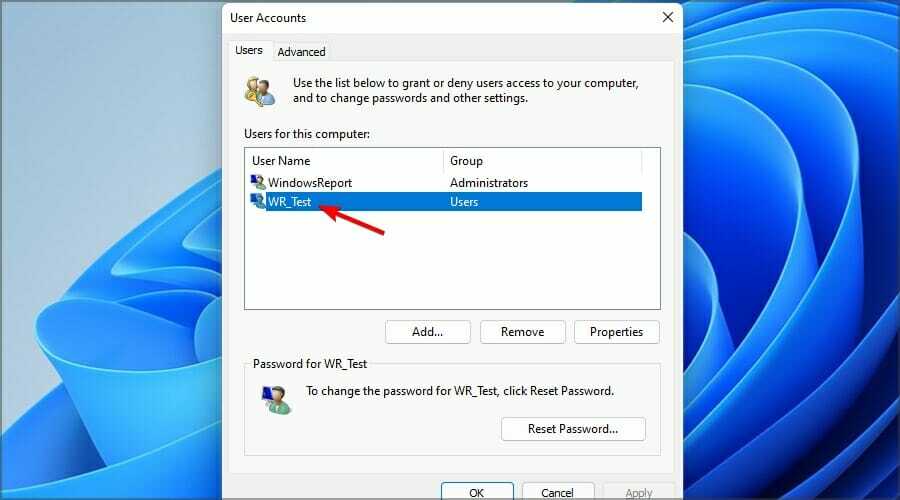
- Navigasikan ke Keanggotaan Grup tab. Sekarang pilih Administrator dan klik Berlaku dan oke.
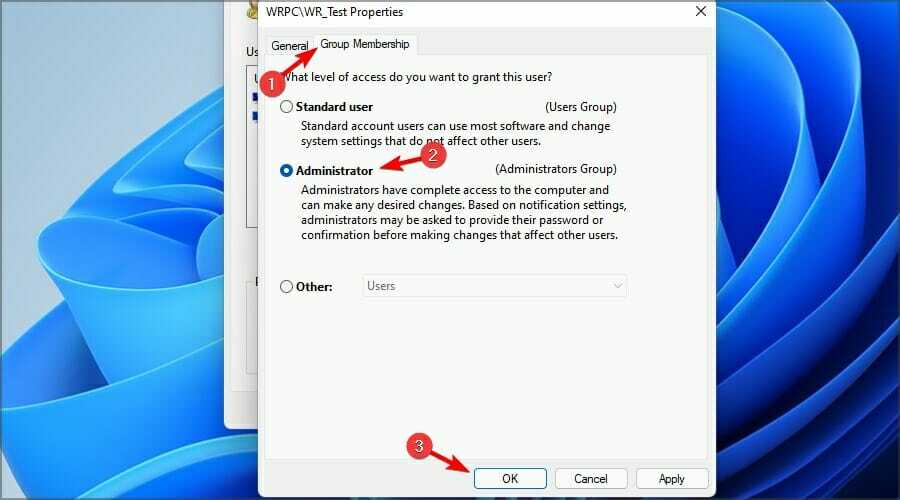
4. Gunakan perintah lusrmgr
- tekan jendela Kunci + R dan masuk lusrmgr.msc. tekan Memasuki.
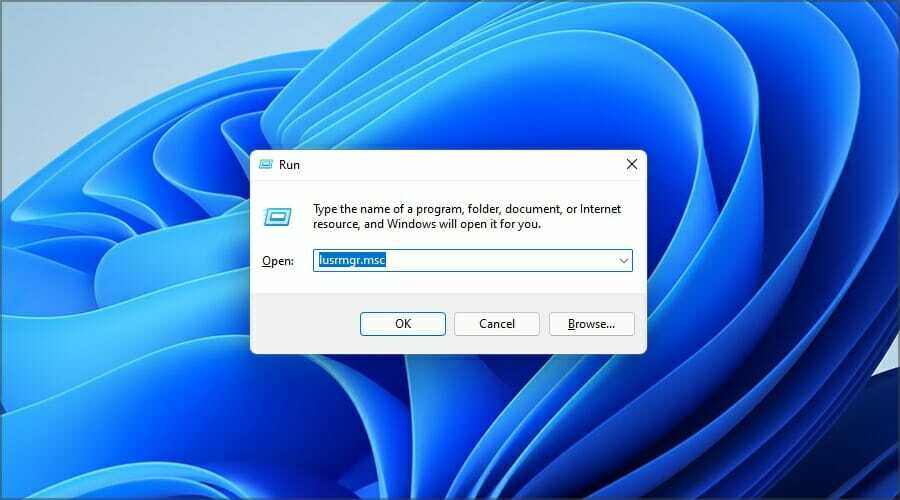
- Pilih akun pengguna Anda dan klik dua kali.
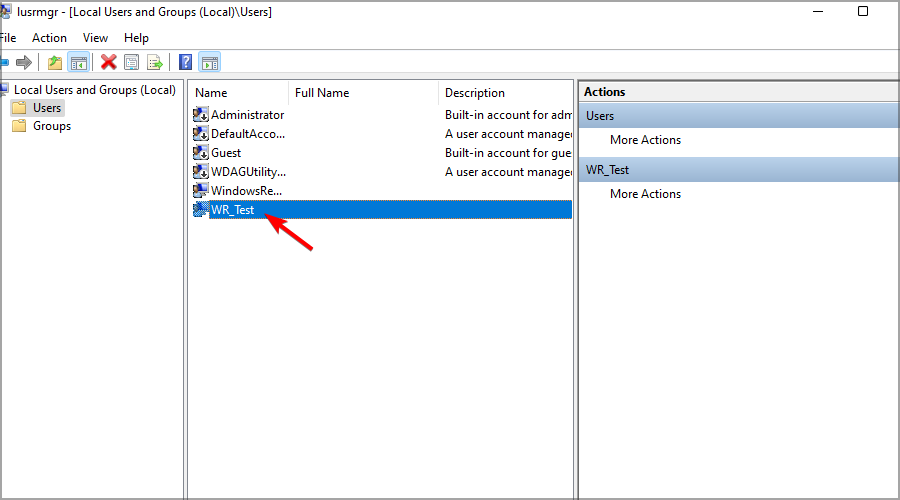
- Navigasikan ke Anggota dari tab dan klik Menambahkan.
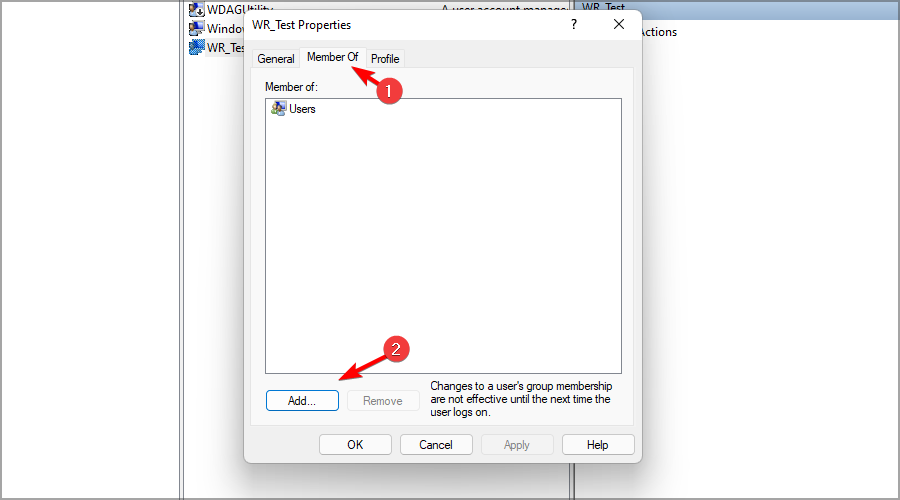
- Memasuki Administrator di bidang input dan klik Periksa Nama. Input sekarang akan berubah jika namanya bagus. Klik oke.
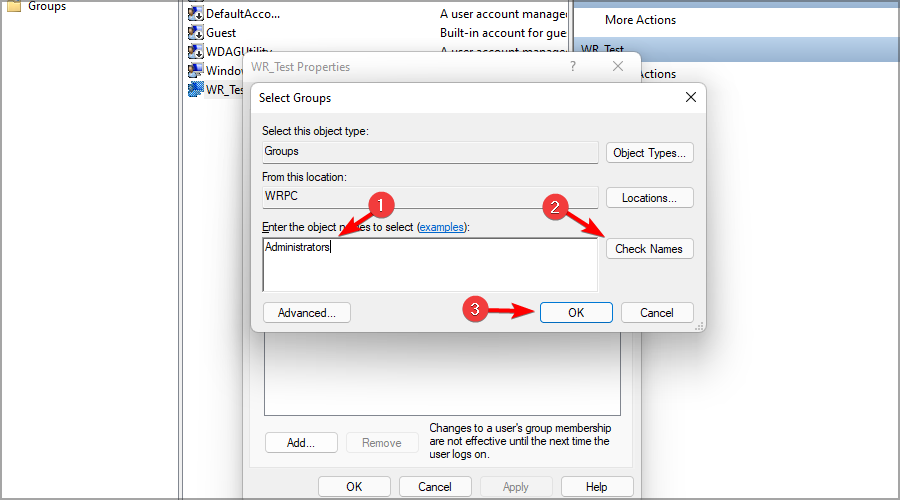
- Pilih Pengguna dan klik Menghapus. Sekarang klik Berlaku dan oke untuk menyimpan perubahan.
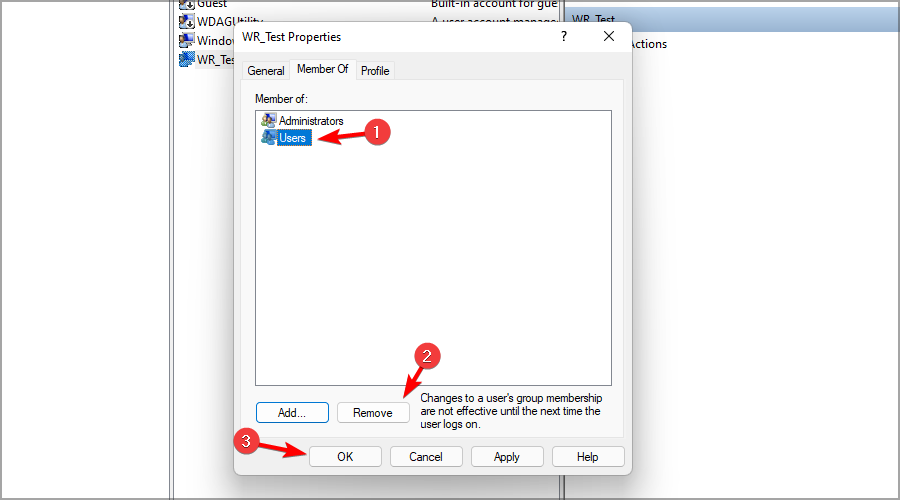
5. Gunakan Terminal
Untuk PowerShell:
- tekan jendela Kunci + x dan pilih Terminal Windows (Admin) dari daftar.

- Jalankan perintah berikut untuk menambahkan akun pengguna ke grup Administrator:
add-LocalGroupMember -Group "Administrator" -Anggota "WR_Test"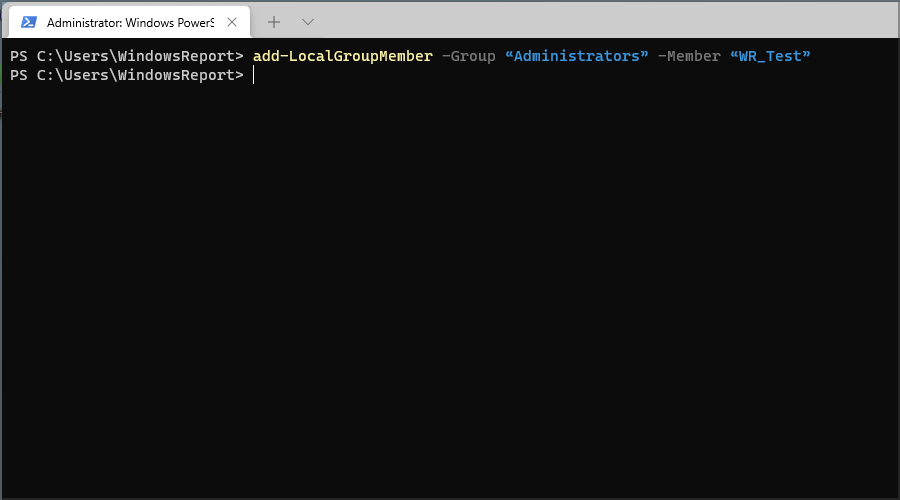
-
Opsional: Untuk menghapus pengguna dari grup administrator, gunakan perintah berikut:
hapus-LocalGroupMember -Group "Administrator" -Anggota "WR_Test"
Untuk Prompt Perintah:
- Mulai Terminal Windows dengan menekan jendela Kunci + x dan memilih Terminal Windows (Admin) dari daftar.

- Klik panah bawah dan pilih Prompt Perintah.
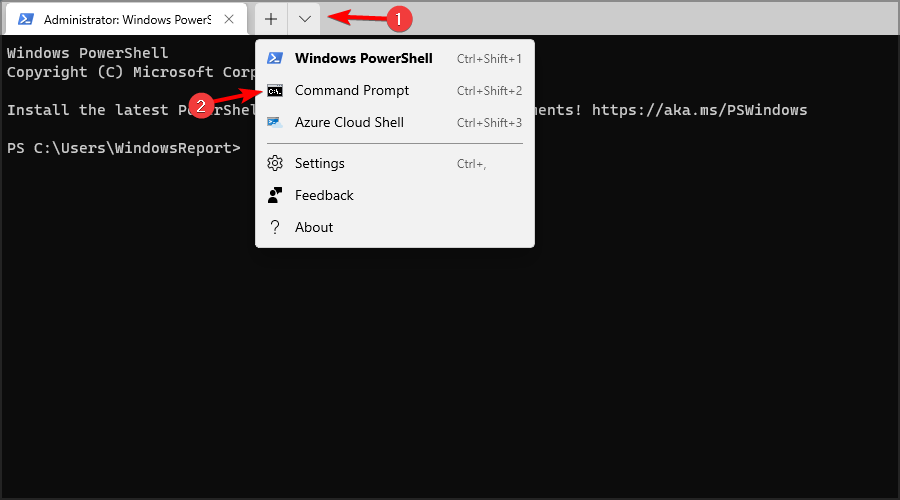
- Ketika jendela Command Prompt terbuka, jalankan perintah ini:
Administrator grup lokal bersih "WR_Test" / tambahkan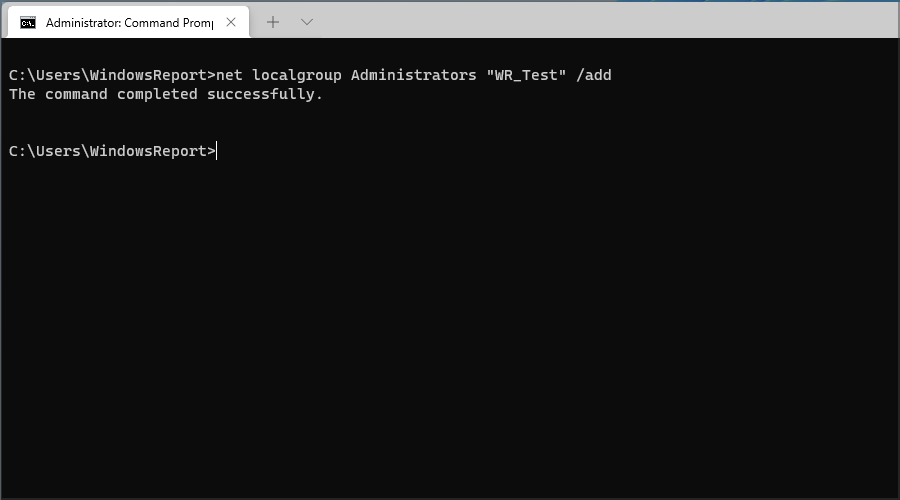
- Opsional: Untuk menghapus akun dari grup Administrator, jalankan perintah ini:
Administrator grup lokal bersih "WR_Test" / hapus
Bagaimana saya bisa menjalankan aplikasi dengan hak administratif pada akun standar?
- Temukan aplikasi yang ingin Anda jalankan.
- Klik kanan dan pilih Jalankan sebagai administrator.
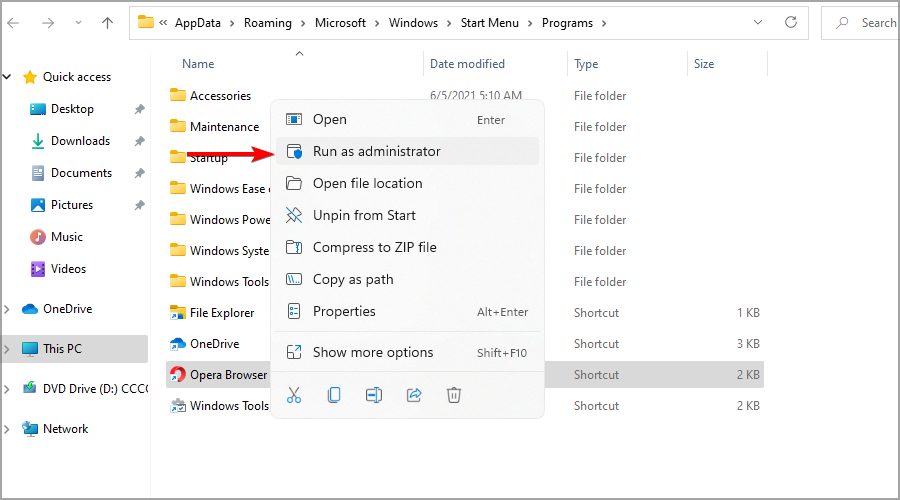
- Sekarang Anda akan diminta untuk memasukkan kata sandi administrator.
- Setelah melakukan itu, aplikasi akan mulai dengan hak administratif.
Bisakah saya memiliki beberapa akun administrator dalam satu PC?
Ya, Anda dapat memiliki beberapa akun standar dan administrator di satu PC, jadi Anda tidak terbatas hanya pada satu jenis tertentu.
Bahkan jika Anda memiliki beberapa administrator, pastikan bahwa setiap akun dilindungi dengan kata sandi yang kuat untuk mencegah infeksi malware.
Itulah beberapa cara yang bisa Anda gunakan untuk mengganti administrator di Windows 11. Semua solusi kami relatif sederhana, tetapi kami menyarankan untuk menggunakan aplikasi Pengaturan karena ini yang paling mudah.
Namun, jika Anda adalah pengguna tingkat lanjut dan ingin menambahkan akun pengguna dengan cepat ke grup administrator, maka menggunakan Terminal mungkin tepat untuk Anda karena hanya membutuhkan beberapa detik.
Terlebih lagi, lihat panduan ini saat Windows tidak mengizinkan Anda menambahkan akun pengguna baru di tempat pertama. Beberapa tip pemecahan masalah termasuk dengan cepat mengganti file yang rusak menggunakan perintah tertentu atau memeriksa pembaruan dan yakinlah bahwa salah satunya akan berfungsi.
Apa metode favorit Anda untuk mengubah administrator sistem? Beri tahu kami di bagian komentar di bawah.


